Hem akıllı telefonlarımızda hem de bilgisayarlarda yeni güvenlik açıkları ile ilgili güvenlik açıklamalarının düzenli olarak gerçekleştiği görülmektedir. Geçen yıl Heartbleed'dı ve daha yakın bir zamanda FREAK güvenlik açığı herkesi paniğe kaptı. Bu gibi sorunlarla mücadele etmenin tek yolu, yazılımınızı güncel tutmak, güncellemeleri piyasaya çıkar çıkmaz uygulamaları ve işletim sistemlerini güncellemektir - özellikle de bir güvenlik sorunu tanımlandıktan sonra. Yazılım güncellemeleri, özel bilgilerinizi gizli tutmak için çok önemli bir adımdır.
Daha sofistike bir yazılım tarafından yönlendirilen belli başlı ürünleri görmeye devam ettikçe, her şeyden kablosuz hoparlörlere ve TV'lere kadar güncellemeler yapılıyor. Bu yazının amacı için bilgisayarlara, tabletlere ve akıllı telefonlara odaklanmayı seçtik, ancak evinizdeki diğer "bağlı" cihazların da bazı güncel aşklara ihtiyacı olabileceğini unutmayın.
Cihazlar
Cihazlar genellikle güncellenmesi en çok zaman alan cihazlardır. İşletim sistemleri, daha küçük cihazlarda bile, daha büyük indirmelere ve uzun kurulum sürelerine yol açar. Bunu göz önünde bulundurarak, güncellemenin cihaza ve boyutuna bağlı olarak, bilgisayarlar için bir saat, bir tablet veya akıllı telefon için 30 dakika geçirmeyi planlamanızı tavsiye ederim. Bu kesin bir rehber değil; güncellemeye harcanan zaman şüphesiz değişir.
- Android: Bir Android cihazını en son işletim sistemine güncellemek gerçekten basittir. Android cihazların çoğunda, Ayarlar uygulamasını başlatarak ve Hakkında veya Cihaz Bilgisi kısmına giderek bir yazılım güncellemesini kontrol edebilirsiniz. Buradan, Yazılımı Güncelle'ye veya benzer ifadelere sahip bir listeye dokunun. Bazı durumlarda, Yazılım Güncelleme seçeneği ana Ayarlar bölümünün altında olacaktır.
- iOS: Bir iOS cihazını güncellemek için, Ayarlar uygulamasını başlatın, Genel öğesine ve ardından Yazılım Güncellemesi öğesine dokunun. Cihaz daha sonra Apple sunucularına başvuracak, bir güncelleme olup olmadığını kontrol edecek ve eğer varsa, sizden yüklemenizi isteyecektir.
- Windows: Windows'ta bir yazılım güncellemesini kontrol etme yöntemi işletim sistemi sürümüne göre değişir. Windows 8 kullanıcıları için, Windows 8.1 kısa süre önce kullanıma sunuldu. Microsoft, yükseltme işlemiyle birlikte size eşlik eden tüm nüanslarda size yol gösterecek şık bir rehber yayımladı. Windows'un eski sürümleri için, mevcut güncellemeleri görüntülemek için bu Microsoft sayfasını ziyaret edebilirsiniz.
- OS X: Mac'inizde bir yazılım güncellemesi olup olmadığını kontrol etmek iki farklı yolla gerçekleştirilebilir. OS X'in daha yeni sürümleri, kullanıcıların Mac App Store'u başlatıp Güncellemeler sekmesine tıklayarak yükseltmeleri kontrol etmelerine izin veriyor. Alternatif yöntem, menü çubuğunuzdaki (en sol köşedeki) Apple logosuna tıklamanızı ve seçenekler listesinden "Yazılım Güncelleme ..." seçeneğini seçmenizi gerektirir.
Bir güncelleme uygulamadan önce yedeklenmiş önemli dosyalarınızın (müzik, resimler, belgeler vb.) Olduğundan emin olmak her zaman iyi bir fikirdir. Hataları ve açıkları ortadan kaldırmak, güncellemelerin hedefidir, ancak işler her zaman planlandığı gibi gitmez. Öyleyse bir yedekleme planınız olsun.
Uygulamalar
Uygulamalarınızı güncellemek olası tüm açıkları ortadan kaldırmanıza yardımcı olur, ancak sevdiğiniz uygulamalardaki en yeni ve en iyi özelliklerden yararlanmanıza olanak tanır. Neyse ki, çoğu cihaz üreticisi, uygulamaların arka planda otomatik güncelleme yapacaklarını belirleme olanağı sağlayarak uygulama güncelleme işlemini acısız hale getiriyor.
- Android: Çoğu Android kullanıcısı, Google Play Store'u kullanarak yüklü uygulamaları günceller. Uygulamalarınızı güncellemek için Play Store'u başlatın, menü simgesine dokunun ve listeden Uygulamalarım'ı seçin. Burada, kullanılabilir bir güncellemeye sahip yüklü uygulamaların bir listesini bulacaksınız veya otomatik güncellemeyi zaten açtıysanız (genellikle varsayılan olarak etkindir), liste en son güncellenen uygulamaları gösterecektir.
Otomatik güncellemeyi etkinleştirmek için, ayarlar simgesine (uygulamalar listemin hemen altında) ve otomatik güncelleme seçeneğine dokunun. Tüm ağlarda, yalnızca Wi-Fi'de ya da hiç olmadığında otomatik güncelleştirmeyi tercih edebilirsiniz.
- iOS: iOS 7 ile başlayarak, Apple, kullanıcılara otomatik güncelleme uygulamalarına sahip olma seçeneği verdi. Android'de olduğu gibi bu özellik genellikle varsayılan olarak etkindir. Ancak güncellemeleri manuel olarak kontrol etmek istiyorsanız, App Store'u başlatın ve Güncellemeler sekmesine dokunun. Yine, Android’e benzer şekilde bekleyen bir güncellemeye sahip bir uygulama listesi veya sizin adınıza yakın zamanda güncellenen bir uygulama listesi bulacaksınız.
Otomatik güncellemenin geçerli durumuna geçmek için, Ayarlar uygulamasını başlatın, App Store'a gidin ve otomatik indirmeleri kapatın.
- Windows: Kullanıcıların özel bir mağazanın dışına uygulama yükleyebilmeleri nedeniyle bilgisayardaki uygulamaları güncellemek mobil cihazlardan biraz daha karmaşık hale gelir. Tabii ki, Microsoft kendi mağazasını sunar, ancak herkes onu kullanmaz.
Uygun bir mağazanın dışına yüklenen uygulamalar için uygulama güncellemelerini kontrol etmenin en iyi yolu, ilgili uygulamayı başlatmak ve güncellemeyi kontrol etmeye manuel olarak zorlamaktır.
Doğrudan Microsoft mağazasından edinilen uygulamalar için, mağazayı açın ve Güncellemeler bölümüne gidin. Bu kılavuzu Microsoft'tan izleyerek otomatik güncelleştirmeleri de etkinleştirebilirsiniz.
- OS X: Windows makinelerinde olduğu gibi, resmi Mac App Store dışında kurulu bir uygulamanın güncellenmesi biraz zor olabilir. Bir uygulama başlatmanızı ve bir güncellemeyi kontrol etmesini ya da geliştiricinin Web sitesini ziyaret etmesini ve mevcut sürüm numarasını makinenizde yüklü olanlarla karşılaştırmanızı öneririm.
Uygulamaları App Store üzerinden güncellemek işlemi sizin için zor bir iş olduğu için işlemi daha az sıkıcı hale getirir. Mac'te uygulama güncellemelerini kontrol etmek, Mac App Store'u başlatmanızı ve Güncellemeler sekmesini tıklamanızı gerektirir. Birkaç saniye sonra, varsa beklemedeki güncellemeler size sunulacaktır. Windows gibi, Mac'te de otomatik güncellemeleri etkinleştirebilirsiniz. Sistem Tercihleri'ni başlatın, App Store'a tıklayın ve ayarları istediğiniz gibi düzenleyin.
Şahsen otomatik uygulama güncellemelerinden uzak durdum. Bir güncellemeye sorunların yanlışlıkla girilmesi ve uygulamanın kullanılamaz olması için zamanlar vardır. Fakat yine de, uygulama güncellemelerini günde birkaç kez kontrol eden bir kullanıcıyım.
Herhangi bir güncelleme en iyi uygulamanız var mı? Her şeyin güncel olduğunu doğrulamak için haftada veya ayda bir kez ayırıyor musunuz, yoksa cihazın size sormasını bekleyin mi? Lütfen aşağıda paylaştığınızdan emin olun.
Editörün notu: Bahar temizliği zamanı! Haftanın üçü teması: optimize edilmiş olmak. Cihazlarınızdan ve hizmetlerinizden en iyi şekilde nasıl yararlanabileceğinizi görmek için bu hafta her gün tekrar kontrol edin. Ayrıca bahar temizliği ipuçları ve püf noktaları için önümüzdeki hafta tekrar geldiğinizden emin olun.




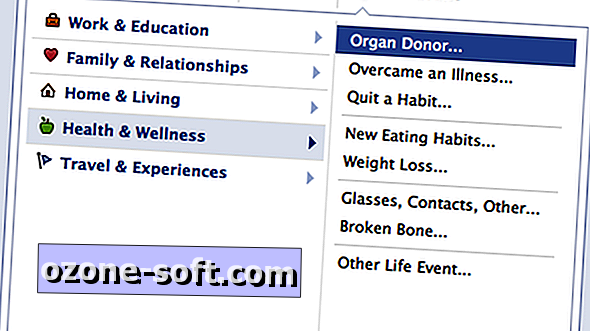








Yorumunuzu Bırakın